钉钉将消息直接设置为待办事项的方法
时间:2024-03-29 09:48:15作者:极光下载站人气:0
很多小伙伴之所以喜欢使用钉钉软件,就是因为在钉钉软件中,我们可以直接对消息、文档等各种内容进行便捷设置,例如在对话框中,直接将对方发送过来的文字消息设置为待办事项。在钉钉中直接将消息内容转换为待办事项的方法也十分的简单,我们只需要在对话页面中点击打开消息处的“...”图标,然后在菜单列表中找到“更多”选项,点击打开该选项,最后在子菜单列表中找到并选择“待办”选项,完成待办事项设置并点击新建选项即可。有的小伙伴可能不清楚具体的操作方法,接下来小编就来和大家分享一下钉钉将消息直接设置为待办事项的方法。
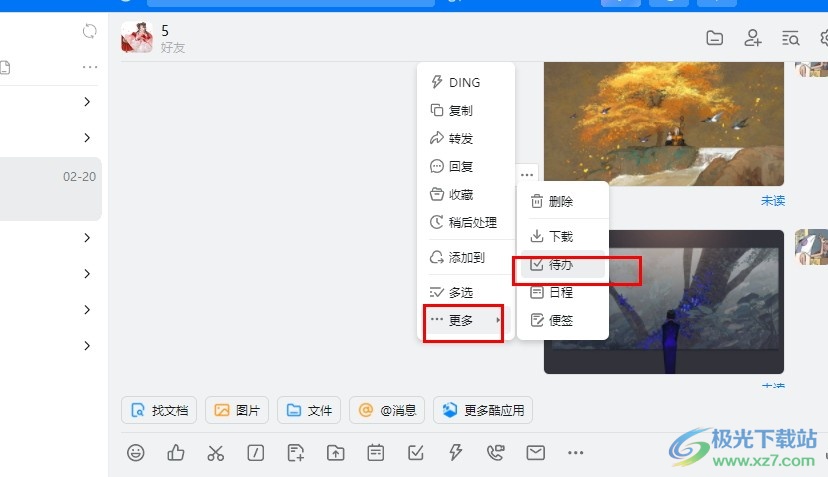
方法步骤
1、第一步,我们先点击打开钉钉软件,然后在钉钉的左侧列表中找到“消息”选项,打开该选项,再打开一个聊天页面

2、第二步,进入钉钉的聊天页面之后,我们在该页面中选中需要转换为待办事项的消息,接着点击打开消息处的“...”图标
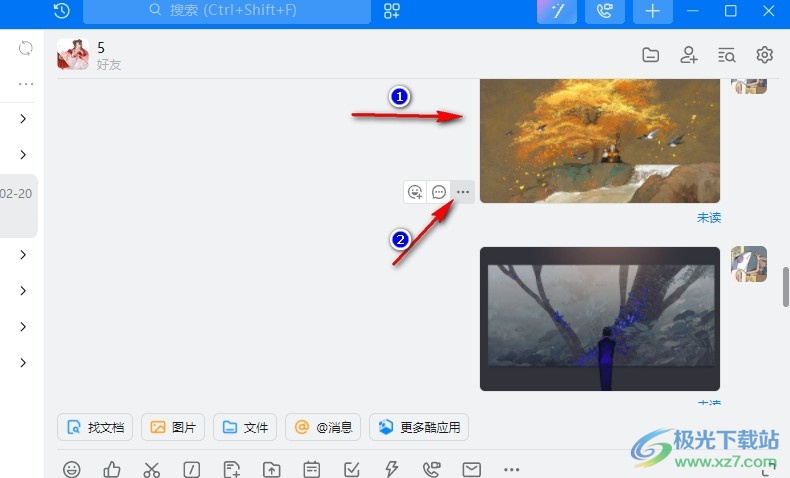
3、第三步,打开消息的菜单列表之后,我们先点击打开“更多”选项,然后在子菜单列表中选择“待办”选项
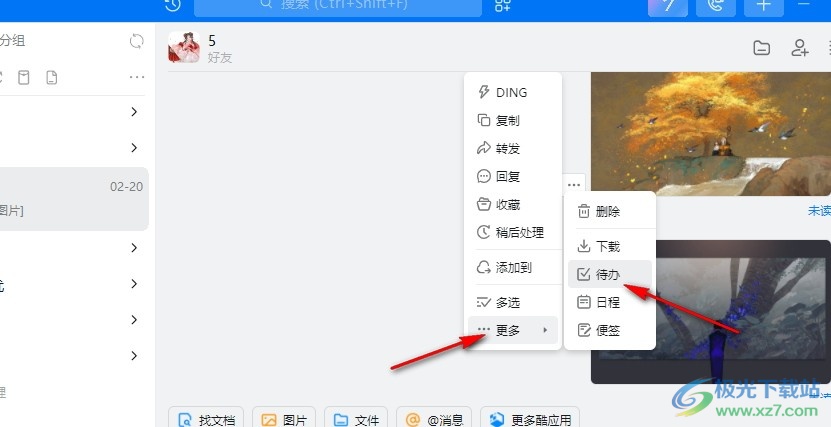
4、第四步,打开待办选项之后,我们在新建待办弹框中输入待办事项内容,然后完成执行人、事项完成时间设置
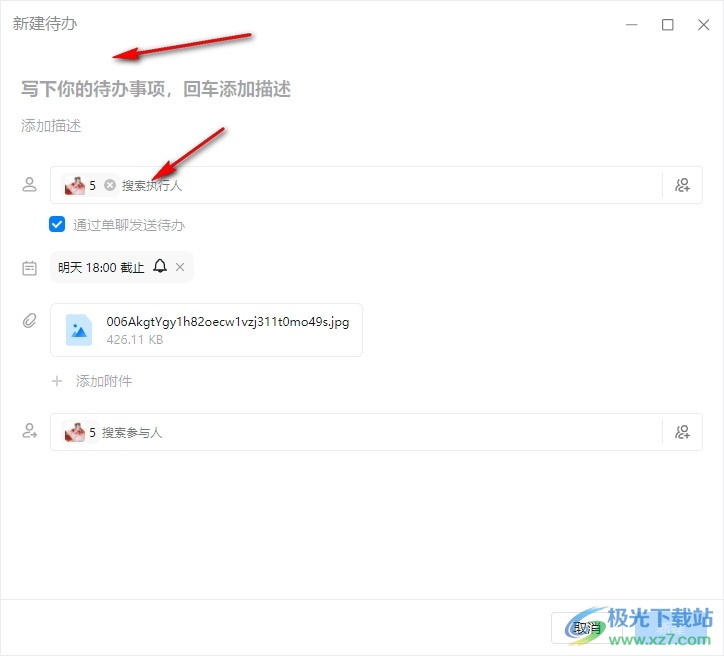
5、第五步,完成待办事项编辑之后,我们点击“新建”选项,然后在钉钉中打开待办选项就能看到自己添加的待办事项了
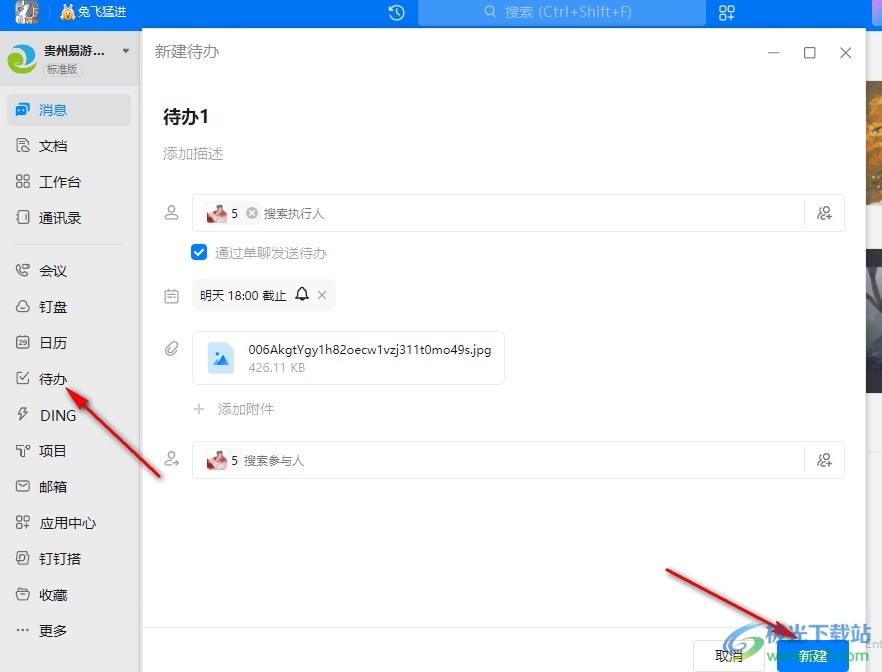
以上就是小编整理总结出的关于钉钉将消息直接设置为待办事项的方法,我们进入钉钉的消息页面,然后在该页面中打开一个聊天窗口,接着在聊天窗口中我们点击消息处的“...”图标,再在菜单列表中打开“更多”选项,最后在子菜单列表中找到待办选项,打开该选项并完成待办事项设置即可,感兴趣的小伙伴快去试试吧。


网友评论